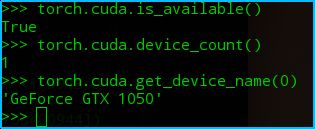deepin15.11 安装cuda10.1+cudnn7.6+pytorch-gpu(whl)
文章目录
- 1、查看内核版本
- 2、安装闭源显卡驱动
- 3、安装CUDA10.1
- 3.1、安装
- 3.2、添加环境
- 3.3、验证
- 4、安装cudnn7.6.4
- 5、安装anaconda
- 5.1、安装
- 5.2、换清华源
- 6、安装pytorch-gpu
- 6.1、安装
- 6.2、测试
折腾了很长时间,经过3次重装,终于用上GPU版了。
我这电脑只装了deepin系统,日常和办公都用它,确实对国内优化很不错,不愿意换系统,所以宁愿折腾。生命不息,折腾不止。
有兴趣可以看一下有多少坑:
deepin 安装 pytroch-GPU(填坑失败记录)
1、查看内核版本
Ubuntu16.04+cuda10.1官方安装指导的补充说明
$ lspci | grep -i nvidia
$ uname -m && cat / etc / * release
$ gcc --version
$ uname -r
deepin的内核是4.15,与ubuntu18.04一样,各种安装文件应该下载对应版本。
2、安装闭源显卡驱动
cuda文件包含显卡驱动,可以分两次安装cuda,第一次安装驱动,第二次安装cuda-toolkit;
我直接到官网下载一个最新的驱动,430
参考文章在Deepin系统中安装英伟达NVIDIA显卡驱动的方法
NVIDIA安装前
可以再显卡驱动管理器设置,或者:
需要在安装驱动之前首先禁止nouveau驱动,在Deepin中运行以下命令:
sudo nano /etc/modprobe.d/blacklist.conf
然后在打开的blacklist.conf文件中添加如下内容:
blacklist nouveau
options nouveau modeset=0
然后执行命令:
sudo update-initramfs -u
一直等到检测结束,退出重启电脑,重新启动后验证是否成功,运行以下命令:
lsmod | grep nouveau
注:如果页面没什么反应、无输出什么内容即为成功。
NVIDIA安装过程
1、如果之前在Deepin中安装过NVIDIA驱动,请将其全部删除:
sudo apt autoremove nvidia-*
2、重启系统。
3、使用快捷键CTRL+ALT+F2进入终端。
4、暂时关闭图形界面:
sudo service lightdm stop
5、给下载好的nvidia驱动文件设置执行权限.驱动下载
sudo chmod +x NVIDIA-Linux-x86_64-430.50.run
6、驱动安装(根据个人情况选择驱动文件所在目录):
sudo sh NVIDIA-Linux-x86_64-430.50.run
一顿选择安装,终于成功。
7、重启系统。
nvidia-smi
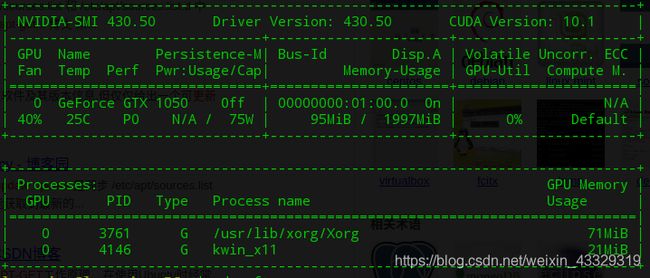
3、安装CUDA10.1
参考文章:Deepin安装最新显卡RTX2080Ti及CUDA10.1
3.1、安装
因为pytorch支持的原因,选择安装10.1版本:官网
直接安装不能成功,安装后会删除掉,参考其他文章,不赋予root权限进行安装,按以下命令:
sudo bash cuda_10.1.243_418.87.00_linux.run --silent --toolkit --toolkitpath=$HOME/opt/cuda10.1 --defaultroot=$HOME/opt/cuda10.1 --samples --samplespath=$HOME/
过程会失败,提示不能操作文件夹,按提示查看记录。创建对应文件,并赋予权限,或者更改整个home文件夹权限:
sudo chmod 777 ~/* -R
过一会没有提示即安装成功。
3.2、添加环境
打开终端执行:
nano .bashrc
在文件尾部增加下面内容:
CUDA_HOME=/usr/local/cuda10.1/
export PATH=$PATH:$CUDA_HOME/bin/
export LD_LIBRARY_PATH=$LD_LIBRARY_PATH:$CUDA_HOME/lib64
使之生效
source .bashrc
在系统的/usr/local/下创建 toolkit10 的链接:
sudo ln -s ~/opt/cuda10.1 /usr/local/
3.3、验证
打开终端执行:
cd ~/NVIDIA_CUDA-10.1_Samples/1_Utilities/deviceQuery
make
./deviceQuery
期间出错,g++的问题,安装g++:
sudo apt-get install g++

4、安装cudnn7.6.4
基本按以下文章操作:ubuntu18.04安装cuda10.1和cudnn7(不要装cuda10.1,装cuda10.0,装cudnn7.5可以)
官网,注册账号并下载
解压:tar zxvf cudnn-10.1-linux-x64-v7.6.4.38.tgz -C ./
sudo cp cuda/include/cudnn.h /usr/local/cuda/include/
sudo cp cuda/lib64/libcudnn* /usr/local/cuda/lib64/
sudo chmod a+r /usr/local/cuda/include/cudnn.h
sudo chmod a+r /usr/local/cuda/lib64/libcudnn*
查看版本:
cat /usr/local/cuda/include/cudnn.h | grep CUDNN_MAJOR -A 2

5、安装anaconda
5.1、安装
因为我原来的anaconda装了太多东西,所以重装了
下载Anaconda3,安装
添加path:
sudo nano /etc/profile
后面添加内容:
export PATH=~/anaconda3/bin:$PATH
生效:
source /etc/profile
5.2、换清华源
清华大学安装源
尝试使用命令并不成功,按照官网更改.condarc文件。
conda config --add channels https://mirrors.tuna.tsinghua.edu.cn/anaconda/pkgs/free/
conda config --add channels https://mirrors.tuna.tsinghua.edu.cn/anaconda/pkgs/main/
conda config --set show_channel_urls yes
6、安装pytorch-gpu
6.1、安装
按下面命令安装,几分钟完成:
conda install pytorch torchvision cudatoolkit=10.1
可惜,看了一下,是cpu版的,没办法只能按官网方式安装,直接安装实在是不行,所以采用下载.whl文件安装,从pytorch-whl找到对应文件,使用wget下载:
wget https://download.pytorch.org/whl/cu101/torch-1.4.0-cp37-cp37m-linux_x86_64.whl
下载之后直接用pip安装。
6.2、测试
安装完成后,测试下
import torch
import torchvision
发现没有torchvision,再使用官网pip方式补充安装:
pip install torch torchvision
然后再查看一下,是不是能用GPU:
torch.cuda.is_available()
torch.cuda.device_count()#gpu数量
torch.cuda.get_device_name(0)#gpu名字